Erste Schritte mit der Qualtrics
Informationen zur Qualtrics
Mit der Qualtrics-API können Sie sich wiederholende Prozesse in Qualtrics automatisieren oder Informationen in und aus Qualtrics übergeben. Ein Administrator kann die Qualtrics-API zum Beispiel verwenden, um die Kontoerstellung zu automatisieren, anstatt Hunderte Benutzerkonten einzeln zu erstellen. Benutzer haben zudem die Möglichkeit, die Erstellung von Kontaktlisten zu automatisieren, anstatt Kontaktlisten manuell zusammenzustellen und zu importieren. Qualtrics verfügt auch über verschiedene API-Lösungsratgeber, anhand derer Sie bestimmen können, wie Sie die API am besten für Ihre Anforderungen einsetzen können.
API-Zugriff für verschiedene Produkte
Qualtrics bietet eine Vielzahl verschiedener Produkte, mit denen Sie verwertbare Daten in Echtzeit erfassen können. Einige dieser Produkte enthalten die Umfrageplattform, Site Intercept und iQ Directory (Target Audience). Sobald Sie das Qualtrics-API-Merkmal erworben haben, können Sie sie für alle Produkte verwenden, die Teil Ihrer Lizenz sind.
Hier finden Sie Links zur Dokumentation der neuesten API-Version für jedes unserer Produkte:
- Die neuesten APIs für die meisten Produkte finden Sie unter.
Qualtrics - Site Intercept
Wir empfehlen unseren Kunden, immer die neueste Version der API zu verwenden.
Überblick über die Qualtrics v3-API
Die Qualtrics v3-API ist eine REST-API, die Ihnen die Kommunikation mit unserem System bzw. Abfragen unseres Systems mit einer einfachen URL-Syntax ermöglicht. Die Kommunikation mit dem Qualtrics-System können Sie sich als eine Abfolge von Anforderungen vorstellen. Sie können anfordern, dass Informationen an Qualtrics gesendet, aktualisiert, entfernt oder an das System zurückgegeben werden. Diese Anforderungen können Sie mit den Anforderungen GET, POST, PUT oder DELETE erstellen, die JSON-Antworten zurückgeben.
Auf diese Weise können Sie über die Qualtrics-API mit Teilen des Qualtrics-Systems interagieren und diese Bereiche in Ihr CRM integrieren.
Erste Schritte
Übergebene Parameter
Parameter sind die Bausteine Ihrer Anforderungen. Bei jeder API-Anforderung müssen neben mehreren globalen Parametern auch anforderungsspezifischere sowie einige optionale Parameter an Qualtrics übergeben werden.
Sie müssen immer das API-Token über die Kopfzeile der Anforderung als X-API-TOKEN übergeben. Je nach ausgeführter Anforderung müssen Sie eventuell weitere Parameter über die Kopfzeile, die URL oder den Text der Anforderung übergeben. Bei der Übergabe von Parametern über den Text müssen Sie die Parameter als JSON senden. In diesem Fall müssen Sie einen Content-Typ (Anwendung/JSON oder Multipart/Form-Data) angeben.
Beispiel: Im folgenden POST-Beispiel geben wir in cURL die URL, den Content-Type und das Token im Header an. Die Umfrage und das Exportformat werden im Hauptteil angegeben.
Generieren eines API-Tokens
Für den Zugriff auf die Qualtrics-API ist ein API-Token erforderlich. Jeder Benutzer in einer Lizenz muss sein eigenes API-Token generieren. Das API-Token Ihres Benutzerkonto ist erforderlich, um jede API zu authentifizieren, die Sie erstellen. Das Token wird anstelle Ihres Benutzerkontopassworts verwendet und steigert die Sicherheit Ihrer Arbeit. Fügen Sie Ihr Token zur Authentifizierung unter der HTTPS-Kopfzeile X-API-TOKEN ein.
So generieren Sie ein API-Token:
- Klicken Sie auf das Symbol für die Benutzereinstellungen in der oberen rechten Ecke Ihres Benutzerkontos.

- Wählen Sie Kontoeinstellungen.
- Klicken Sie in der Navigationsleiste auf Qualtrics-IDs.
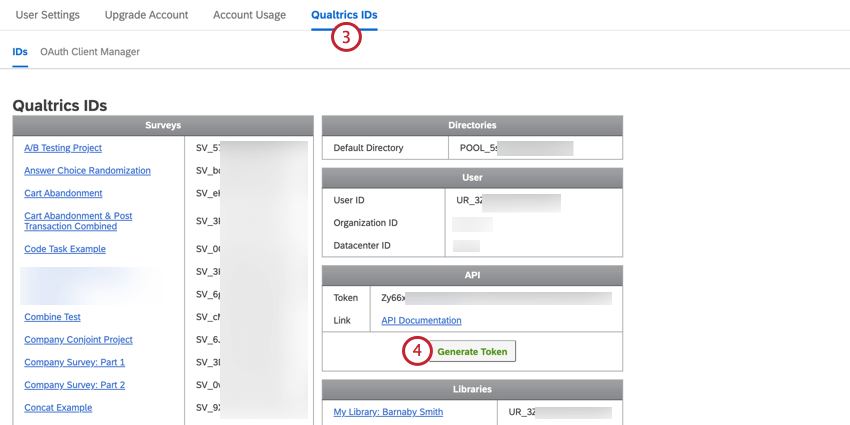
- Klicken Sie im Feld API auf Token generieren.
Erstellen eines Kundengeheimnises
- Klicken Sie auf das Symbol für die Benutzereinstellungen in der oberen rechten Ecke Ihres Qualtrics-Benutzerkontos.

- Wählen Sie Kontoeinstellungen.
- Navigieren Sie zu Qualtrics-IDs.
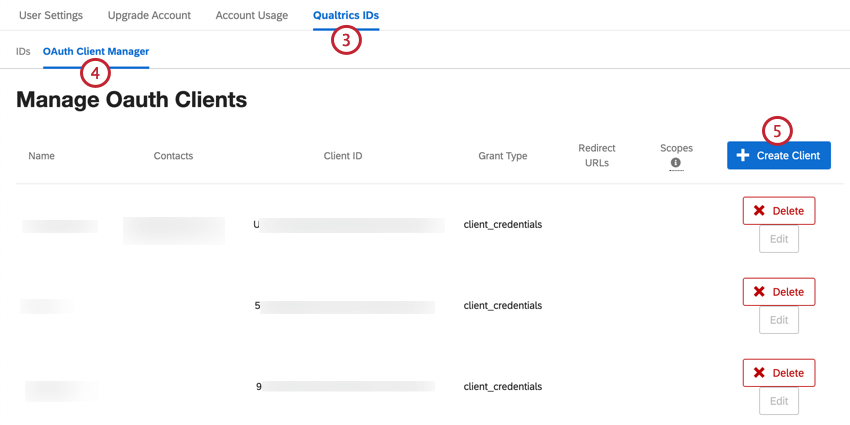
- Wählen Sie OAuth Kundenbetreuer.
- Klicken Sie auf Kunden erstellen.
- Geben Sie einen Namen des Kunden ein.
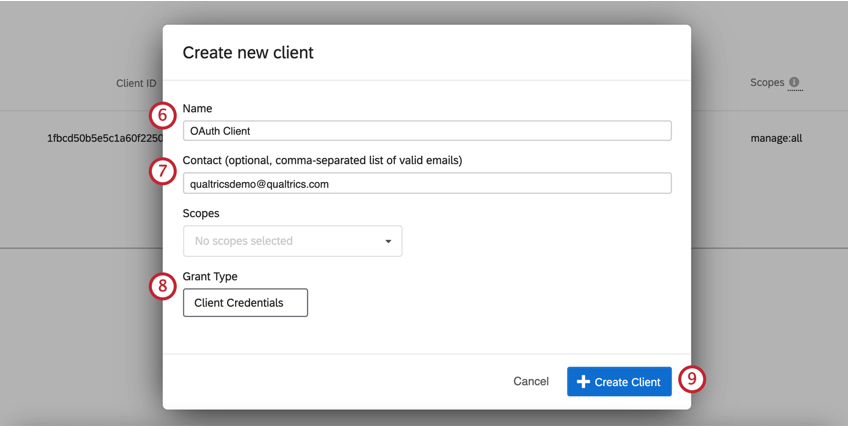
- Falls gewünscht, geben Sie eine E-Mail-Adresse des Kontakts ein.
- Wählen Sie für Genehmigungstyp Anmeldeinformationen aus.
- Klicken Sie auf Kunden erstellen.
- Notieren Sie die Kunden-ID und das Kundengeheimnis und speichern Sie beides an einem sicheren Ort.
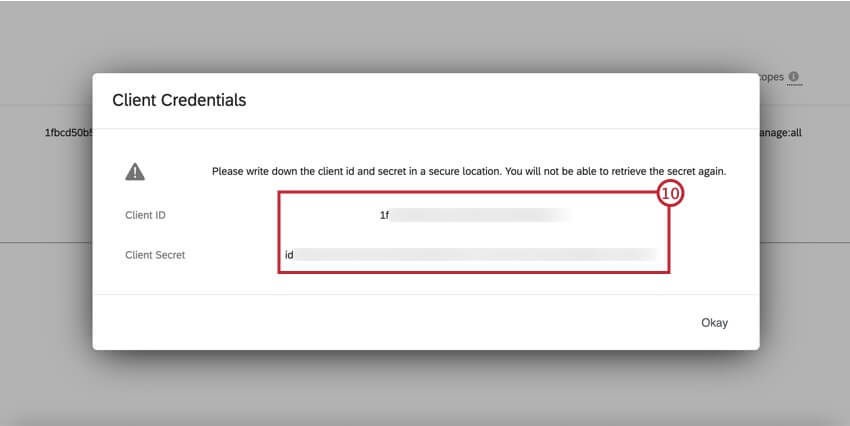 Achtung: Wenn Sie dieses Fenster verlassen, lautet der geheime Client-Schlüssel unwiederbringlich. Wenn Sie Ihr Kundengeheimnis verlieren oder vergessen, müssen Sie den obigen Prozess wiederholen, um ein neues zu generieren.
Achtung: Wenn Sie dieses Fenster verlassen, lautet der geheime Client-Schlüssel unwiederbringlich. Wenn Sie Ihr Kundengeheimnis verlieren oder vergessen, müssen Sie den obigen Prozess wiederholen, um ein neues zu generieren.
